图片转为JPG格式如何操作?六个比较详细的操作方法详解
在现今这个信息化时代,图片格式的转换操作十分普遍。将图片转换成JPG格式,需要了解的方法和注意事项颇多。那么,图片转为JPG格式如何操作呢?请不要过于担心,下面就来推荐六个比较详细的操作方法详解,一起来看下吧。

一、转换注意事项
转换过程中,质量下降是必须关注的一点。尤其是对于高精度图片,转为JPG格式时,由于JPG的压缩特性,画质多少会受到影响。因此,若想最大程度地保留画质,转换前应先调整好相关设置。另外,还需留意版权事宜。如果图片来源受版权保护,即便转为JPG格式,版权归属仍不变。譬如,我们从受版权保护的图片库中获取的图片,格式转换后也不能随意使用,仍需遵守版权相关法规。

二、使用在线网页
其次,如果说您不想在电脑上安装第三方程序,或者说想要追求一些比较简单的操作,那么建议您使用在线网页来完成。目前像“i压缩”或者“iyasuo”等平台,用户可以在同一软件中完成多种格式之间的转换。在转换图片时,数据 蛙视频转换器能够尽量保留图片的原始质量,避免不必要的损失。该视频转换器支持批量转换功能,可以一次性处理多个图片文件,大大提高工作效率。
具体转换操作:
步骤1、可以在电脑或者手机上,使用默认浏览器打开“i压缩”在线网页。如果说您是第一次使用的话,也可以百度直接搜索:i压缩关键词。首先,需要做的是选择到自己所需的功能,也就是“图片格式转换”下拉菜单中的“图片转JPG”选项。
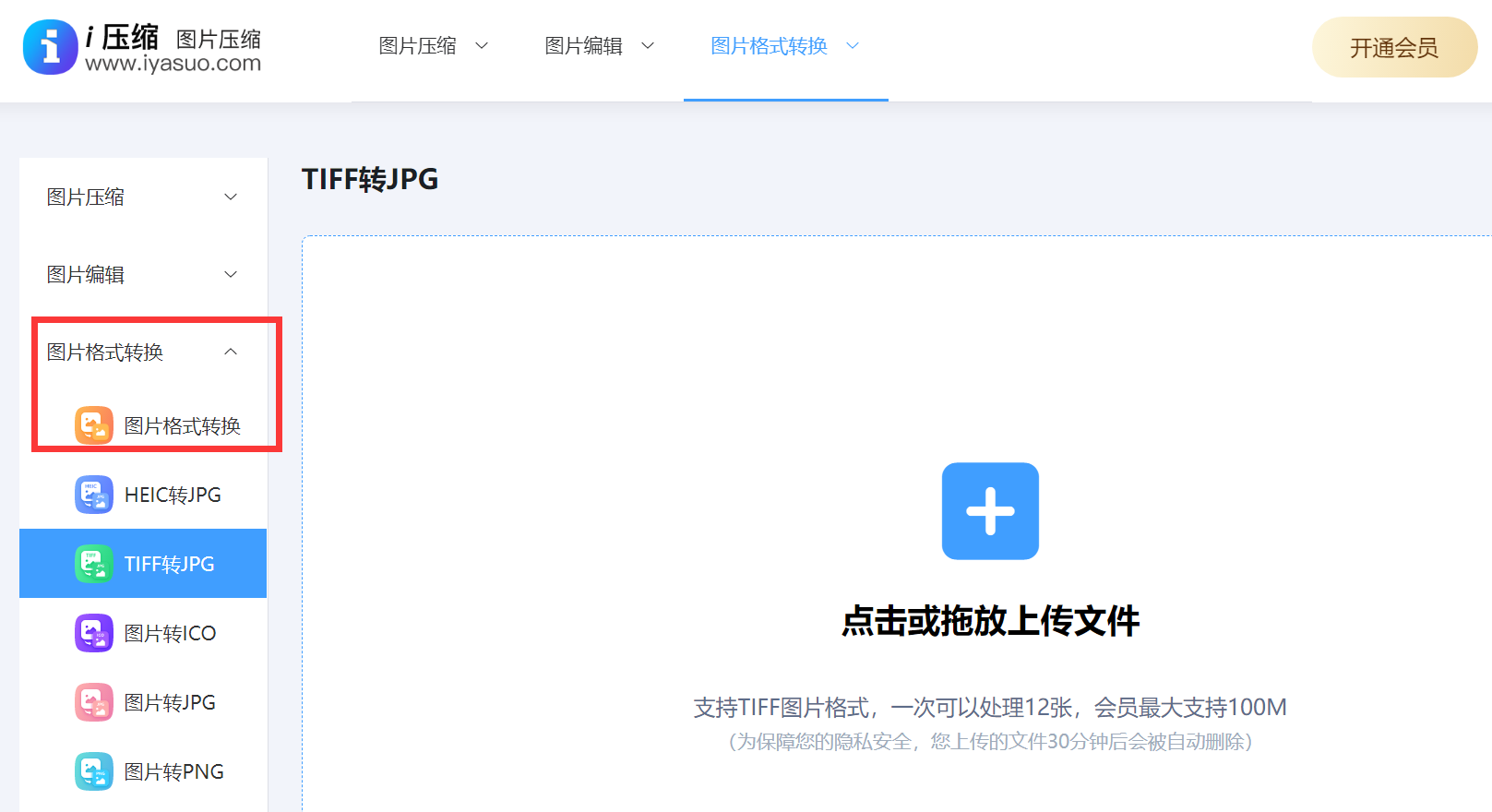
步骤2、然后,将需要转换的图片添加到网页里面,一般点击“添加文件”来实现批量添加。在文件添加好之后,可以设置一下基础菜单,例如:质量优先还是大小有效。确认好之后,点击“开始压缩”即可解决问题。
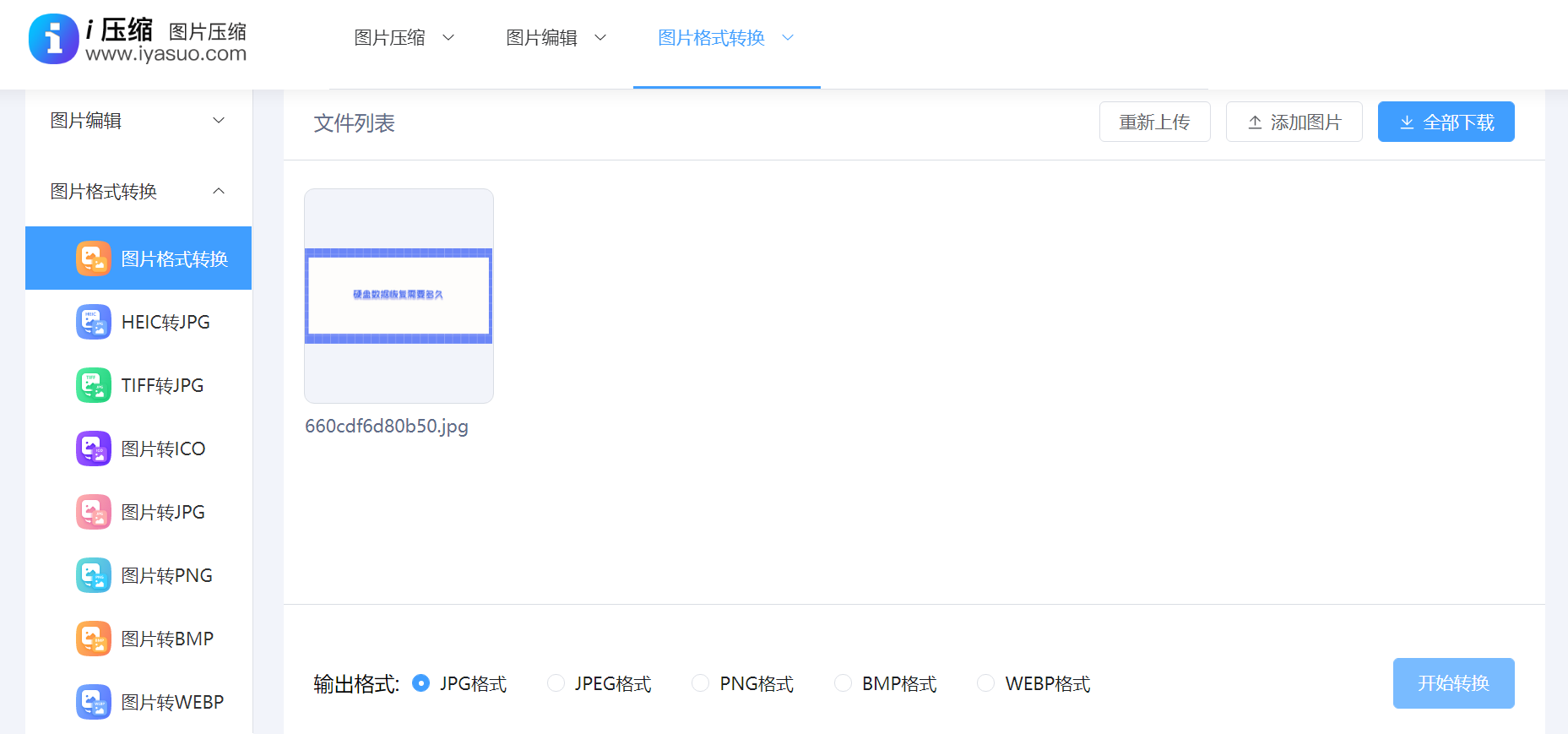
三、选择手机应用
手机现在可以轻松转换图片为JPG格式,例如:苹果手机用户可以直接使用内置的照片编辑工具来完成格式转换。打开照片稍作编辑,如调整色彩等,保存后,编辑过的照片就能以JPG格式存在。安卓用户则可以通过安装如Snapseed等图片编辑应用,只需要导入图片,并且在后续做好简单编辑后保存,默认保存的格式就是JPG了。
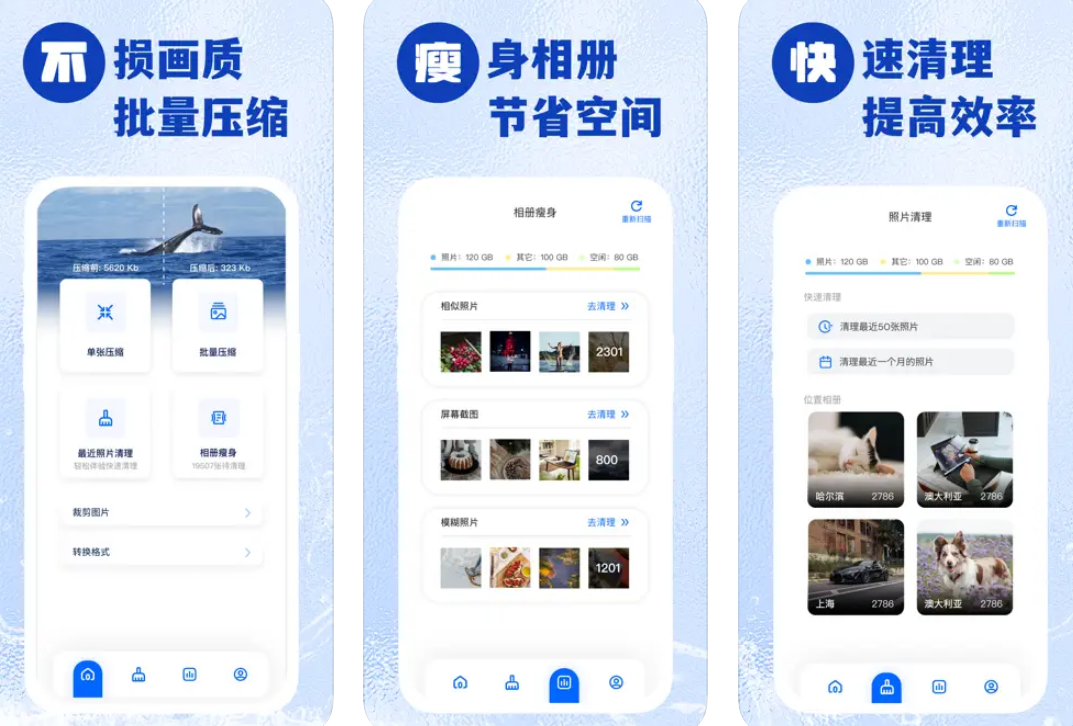
四、借助特定软件
此外,您如果经常遇到图片转为JPG格式的需求,那么之后建议您得用特定软件来改换图片的类型。比如,Photoshop这款功能全面的图像处理工具。打开软件,把要改换的图片放进去。在菜单上找到“文件”菜单,再点“另存为”选项,在出现的选项里挑选JPEG或者JPG格式,然后按保存。另外,还有个免费又简单的软件叫格式工厂。打开格式工厂,选“图片转换”,然后选JPG格式,把图片加进去,一点开始就能轻松完成转换。

五、执行批量操作
当然了,如果现在需要将众多图片转为JPG格式,那么进行批量转换变得尤为关键。在格式工厂里,我们能够挑选出多张待转换的图片,并一次性将它们加入转换队列。系统会按顺序逐个进行转换,并自动完成保存。至于Photoshop,其动作功能同样适用于批量处理。我们首先录制并设置一个调整分辨率并保存为JPG格式的动作,之后只需将此动作应用于所有需要转换的图片即可。
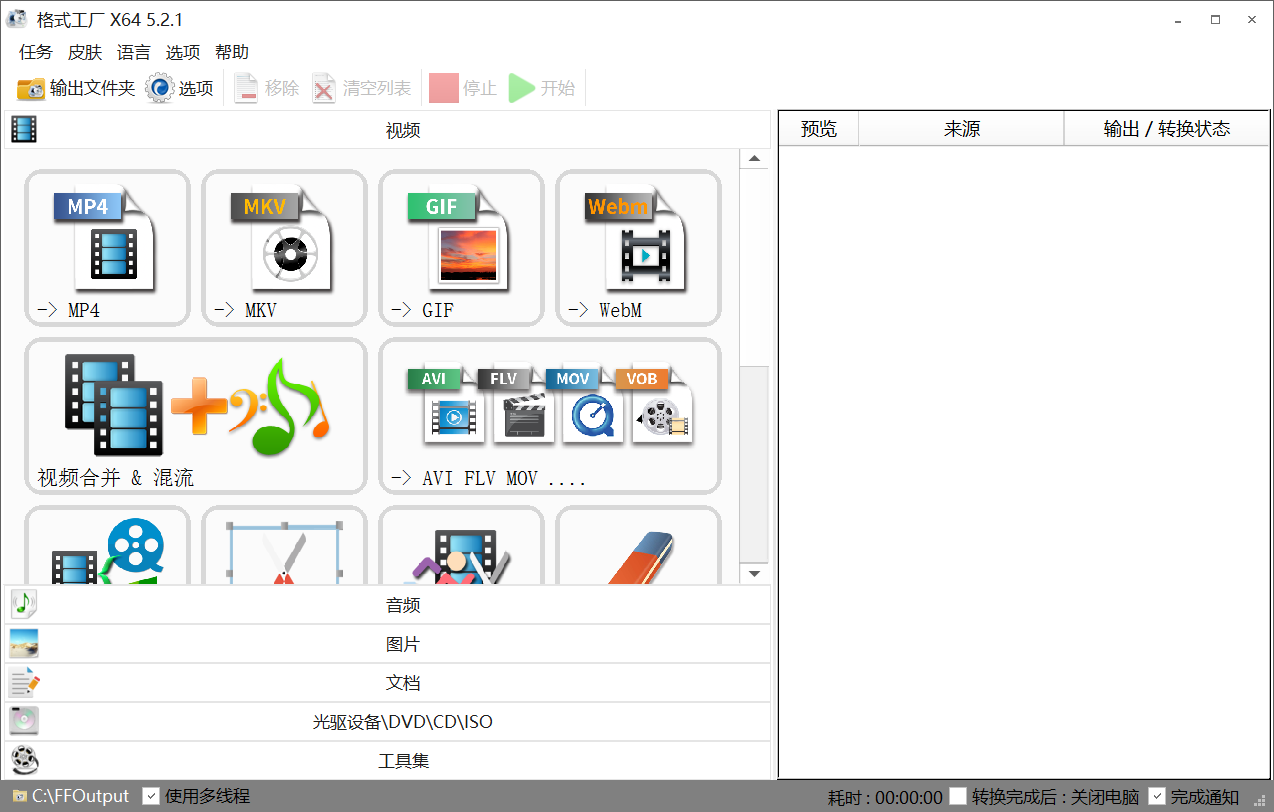
六、做好文件管理
除了上面分享的五个方法以外,转换成JPG格式后,别忘了管理文件。首先,得选好存放的地方。如果说乱放,以后找起来就麻烦了。最好建个文件夹,按日期或类别来分类存放。此外,文件命名也是个问题。有时转换后,文件名会是一串无意义的数字或字母,这时我们最好给它换个名。比如,根据图片内容,可以改成“生日派对合影”这样的名字,这样便于快速找到文件。

针对图片转为JPG格式的六个操作方法,小编就为大家分享到这里了,希望您在看完之后所遇到的问题都能够被解决。最后总结来看:不同的设备和软件可能会生成不同格式的图片文件,如PNG、BMP、GIF等。为了更广泛地分享和兼容,很多时候我们需要将图片转换为JPG格式。如果说您还在被类似的问题困扰着,不妨选择其中一到两个适合自己的手动试试看。温馨提示:如果您在使用i压缩在线网页的时候遇到问题,请及时与我们联系,祝您图片转为JPG格式操作成功。















